TWELITEとデータの送受信をMONOSTICKを通じて行っている。
通信の設定を行わないと送受信できないので、その設定を行う。
準備
| 使用するモノ | 部品の画像 | 説明 |
| MONOSTICK |  | データ送受信用のUSB |
| PC |  | 設定用 |
| TWELITE STAGE | MONOSTICK設定用アプリ |
TWELITE STAGEは、設定用のPCにインストールしておく。
MONOSTICKは、設定用のPCに差し込む
MONOSTICKの設定
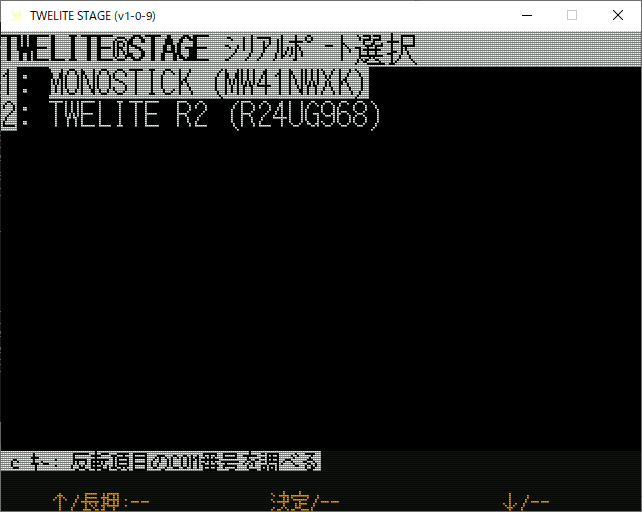
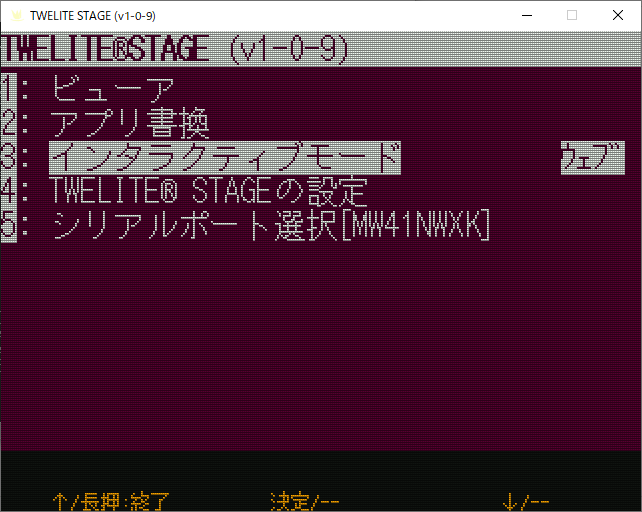
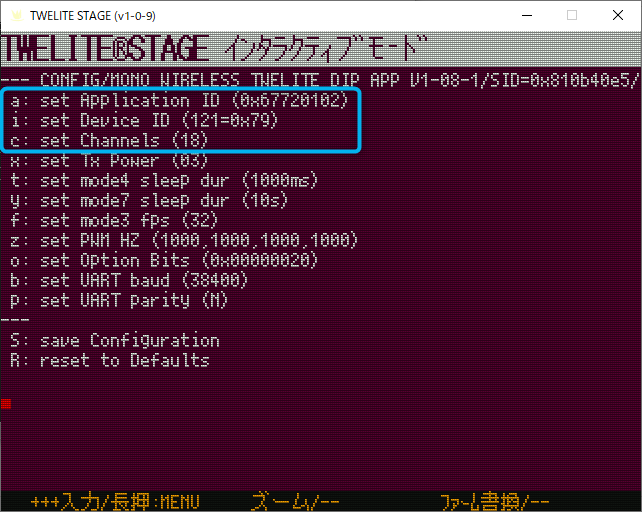
TWELITE STAGEを起動すると、シリアルポートの選択画面が表示される。
MONOSTICKを選択する。(↑↓の矢印キーで選択後、Enter。又は、マウスでクリック)
3:インタラクティブモードを選択すると、設定画面になる。

設定を変更するのは、この3つの内、1つ目と3つ目の値。
- a:set Application ID (0x67720102)
アプリケーションID:通信グループの設定
赤字部分を変更 - c:set Channels (18)
チャンネル:通信チャンネルの設定
アプリケーションIDと通信チャンネルを親機、子機、中継機で一致していないと通信ができないので、
一致させておく必要がある。
i:set Device ID (121=0x79)
デバイスID:親機:0x79(121)が初期値
中継機:0x80(122)
子機:自動で設定
子機のデバイスIDを手動で設定(0x01~0x64)する場合、
親機のデバイスIDは、0x00に固定となるようです。
参考
標準アプリ インタラクティブモード – MONO-WIRELESS.COM
親機・中継機アプリ(App_Wings)- MONO-WIRELESS.COM
親機・中継機アプリ ユーザーズガイド – WINGS (twelite.info)


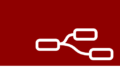
コメント